- Partie 1 : Récupérer les e-mails supprimés accidentellement à partir de fichiers PST
- Partie 2 : Récupérer les messages électroniques supprimés dans Outlook
Nous avons tous vécu ce moment de cliquer accidentellement sur «supprimer» avec certains e-mails importants et de les perdre. Ou on essaye simplement de faire un peu de ménage sur son PC, et on finit par supprimer accidentellement certains fichiers qui ont été effectivement été associés à votre compte de messagerie Outlook. Quoi qu'il en soit, la suppression accidentelle des e-mails est quelque chose qui peut et va se produire.
Tant que vous utilisez le bon outil, la récupération d'e-mails supprimés sera possible - et sera d'ailleurs possible sans trop d'ennuis. Pour en savoir plus sur la façon de récupérer les e-mails accidentellement supprimés, poursuivez votre lecture.
Partie 1 : Récupérer les e-mails supprimés accidentellement à partir de fichiers PST
1.Vue d'ensemble d'un fichier PST
Un fichier PST ou Personal Storage Table, est un fichier de dossiers personnels utilisé par Microsoft Outlook pour stocker les données d'un utilisateur. La taille d'un fichier PST est d'environ 2 Go, et si vous voulez récupérer des e-mails supprimés accidentellement, alors ce fichier PST est exactement ce dont vous aurez besoin. À part vos e-mails, un fichier PST contient également tous les contacts que vous avez ajoutés, tous les événements du calendrier et les notes qui lui sont associés ainsi que d'autres informations de votre compte Outlook.
2.Présentation de Outlook PST Repair
Le logiciel de récupération de courrier électronique le plus rapide et le plus efficace sur le marché actuellement est Stellar Phoenix Outlook PST Repair. Cet outil aide à la récupération de courrier électronique supprimé en réparant les fichiers PST corrompus ou endommagés, puis en vous permettant de récupérer vos e-mails supprimés. Il permet à l'utilisateur de sauver tous les e-mails récupérés dans une large gamme de formats, y compris PDF, EML, HTML, RTF et MSG. Les fichiers PST qui sont chiffrés et/ou protégés par mot de passe peuvent également être réparés grâce à ce logiciel.
Il vous donne également la possibilité de prévisualiser et de récupérer des e-mails, des contacts et des événements de calendrier spécifiques. La structure de dossier exacte du fichier PST est également préservée, ce qui rend la récupération plus rapide à l'avenir. Le fichier d'origine n'est pas endommagé. En suivant des étapes simples, c'est l'une des meilleures solutions pour la récupération de courrier électronique supprimé.
Pour réparer les fichiers PST endommagés en utilisant Outlook PST Repair, suivez les étapes suivantes :
Étape 1 Lorsque vous exécutez Outlook PST Repair, cliquez sur le bouton «Sélectionnez Fichier Outlook», puis naviguez et sélectionnez le fichier PST que vous voulez réparer et passez à l'étape 4. Si vous ne savez pas où est le fichier PST, cliquez sur Rechercher fichier Outlook.
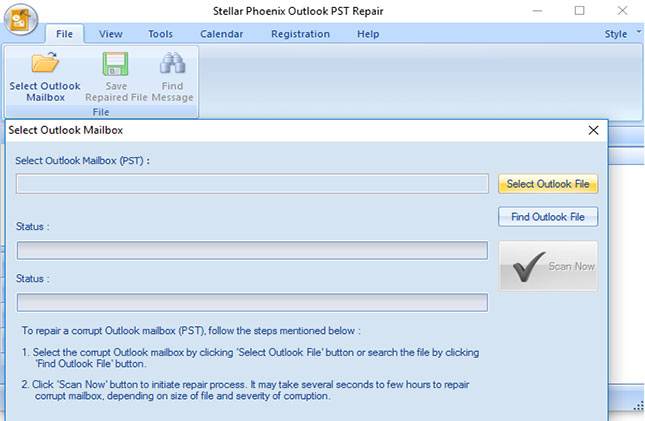
Étape 2 Sur cet écran, choisissez la partition ou le lecteur où le fichier PST endommagé/corrompu peut se trouver. Maintenant, cliquez sur Démarrer, et le logiciel de récupération de courrier électronique gratuit va commencer à scanner pour localiser tous les fichiers PST disponibles sur cet espace mémoire. Une fois l'analyse terminée, une liste de tous les fichiers PST sera affichée, et à partir de là, vous pouvez sélectionner celui que vous désirez.
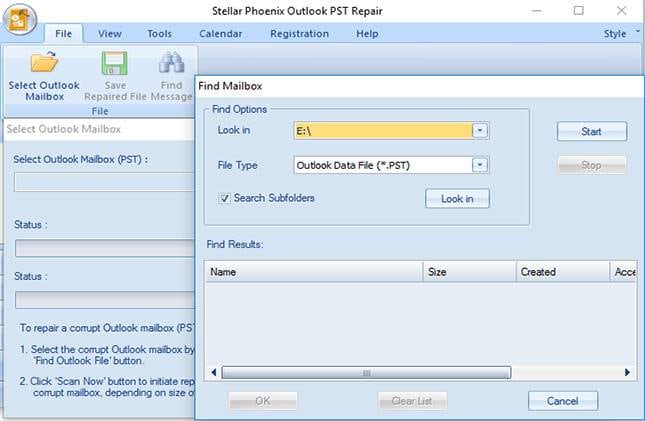
Étape 3 À présent, le chemin du fichier PST endommagé/corrompu est affiché Maintenant, cliquez sur «Scanner maintenant», et l'outil va commencer le processus de réparation du fichier PST. Cela peut prendre un certain temps en fonction de la taille et de l'état du fichier corrompu/endommagé. Une fois terminé, vous pouvez continuer et utiliser le fichier pour la récupération.
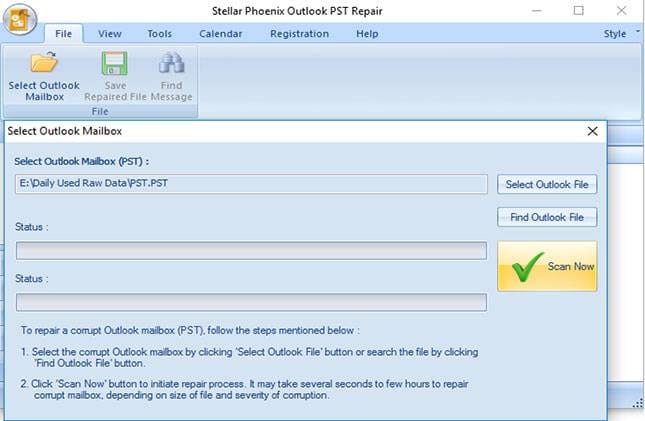
Si vous avez un fichier PST qui n'est pas endommagé, et que vous cherchez à récupérer vos e-mails à partir de ce fichier, alors il s'agit d'un processus très simple également. Il suffit de suivre les étapes suivantes :
Étape 1 Lancez le logiciel gratuit de récupération de courrier électronique, puis sélectionnez le fichier PST à partir duquel vous souhaitez effectuer la récupération de messagerie supprimée. Cliquez sur scanner maintenant et l'outil commencera à numériser le fichier PST pour récupérer les e-mails supprimés accidentellement.
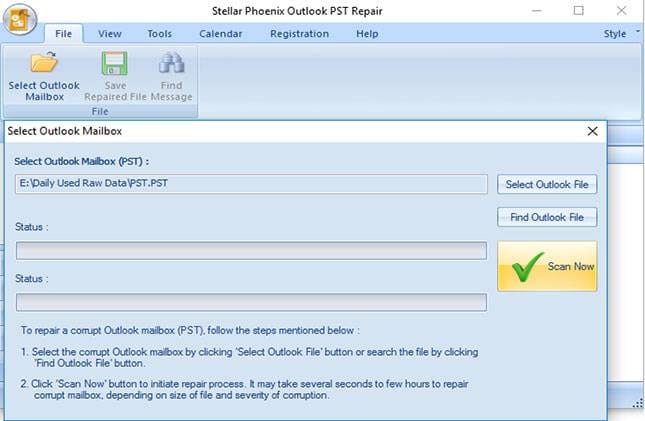
Étape 2 L'analyse peut prendre un certain temps pour être complète et peut prendre plusieurs heures si le fichier est très volumineux. Une fois l'analyse terminée, une liste complète de toutes les données récupérables, y compris vos e-mails supprimés, contacts et autres éléments sera affichée. Vous pouvez récupérer les e-mails supprimés accidentellement en sélectionnant les e-mails en question, en cliquant dessus avec le bouton droit de la souris et en sélectionnant l'option "Enregistrer sous ..." en choisissant le format dans lequel vous souhaitez enregistrer les e-mails.

Partie 2 : Récupérer les messages électroniques supprimés dans Outlook
Ce n'est pas tout ce que vous devez savoir sur la récupération d'e-mails supprimés. Dans le cas où vous souhaitez effectuer la récupération directement à partir d'Outlook, il existe aussi un moyen pour ça.
Pour récupérer vos messages supprimés sur le classique Outlook.com, cliquez sur le dossier nommé «Supprimé», puis cliquez sur l'option «Récupération des messages supprimés» en bas. Outlook récupère alors autant de messages que possible et les transfère vers le dossier Supprimé, à partir duquel vous pouvez les déplacer vers n'importe quel dossier de votre choix. N'oubliez pas de les supprimer du dossier Supprimé car le contenu de ce dossier est effacé périodiquement.
Pour récupérer les e-mails supprimés sur le nouveau Outlook.com, allez sur le dossier nommé «Eléments supprimés», puis choisissez «Récupérer les éléments supprimés» en haut. Une boîte de dialogue s'affiche alors, qui comprend tous les messages supprimés pour lesquels la récupération est possible. Vous pouvez choisir ceux que vous voulez, puis sélectionner Récupérer, puis Ok.
Conseils importants pour récupérer les e-mails supprimés
Maintenant que vous connaissez le meilleur logiciel gratuit de récupération de courrier électronique et d'autres manières de récupérer des e-mails supprimés accidentellement, cela ne devrait plus être un problème pour vous. Toutefois, afin d'éviter de telles situations à l'avenir et d'obtenir de meilleurs résultats, voici quelques astuces que vous devriez vous souvenir :
- Sauvegardez régulièrement tous vos e-mails pour vous assurer d'avoir un point de reprise.
- Ne videz pas le dossier Corbeille/Supprimé sans vérifier son contenu.
- Après avoir réparé le fichier PST, enregistrez-le à un autre emplacement, afin de permettre une récupération plus rapide à l'avenir.
- Avant de mettre à jour Windows ou Outlook, sauvegardez vos e-mails au cas où une perte de données due à une mise à jour interrompue se produirait.
Avec des astuces simples comme celles-ci, vous pouvez facilement récupérer des e-mails supprimés accidentellement avec le logiciel gratuit de récupération de courrier électronique ou toute autre méthode que vous préférez.

Votre Logiciel de récupération de données de disque dur externe fiable &sûr
- Récupérez des fichiers en plus de 550 formats à partir de n'importe quel périphérique de stockage rapidement, en toute sécurité et totalement.
- Prise en charge de la récupération de données à partir d'une corbeille, d'un disque dur, d'une carte mémoire, d'un lecteur flash, d'un appareil photo numérique et de caméscopes.
- Systèmes d'exploitation pris en charge : Windows 11/10/8/7/XP/Vista, macOS 10.10 ~ macOS 12 (Monterey) sur iMac, MacBook, Mac Pro etc.



